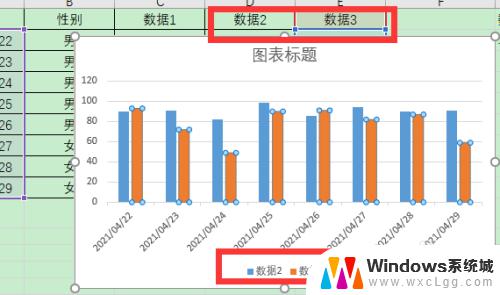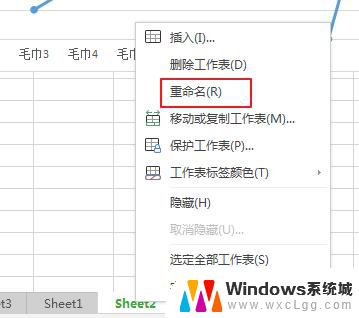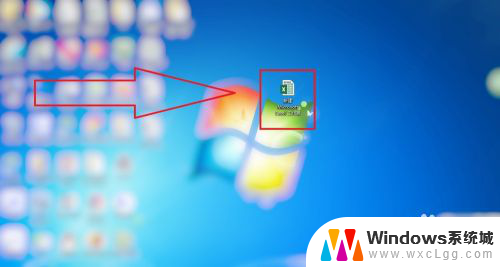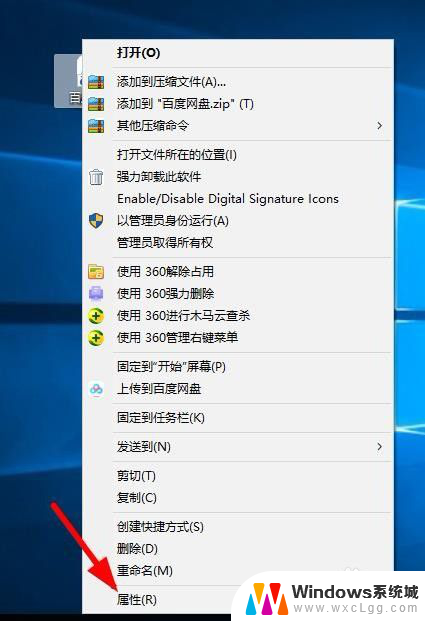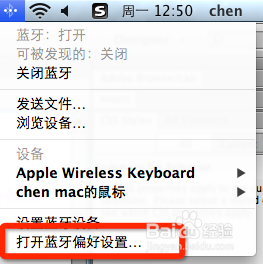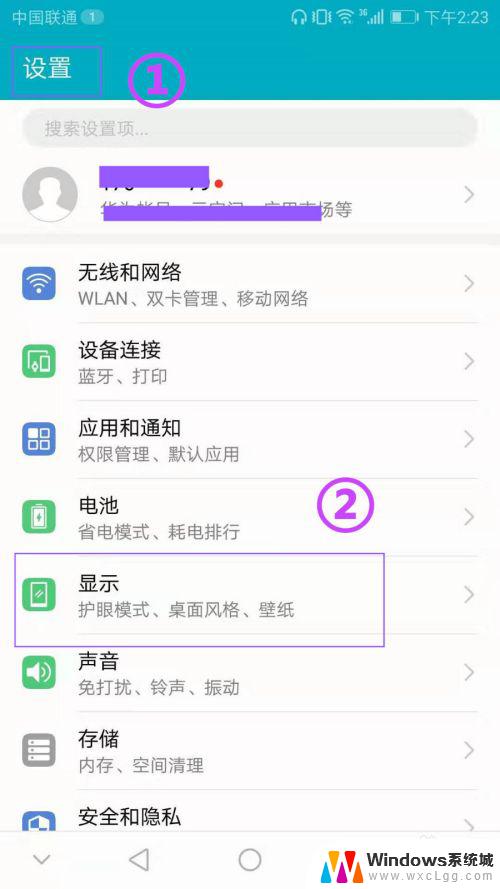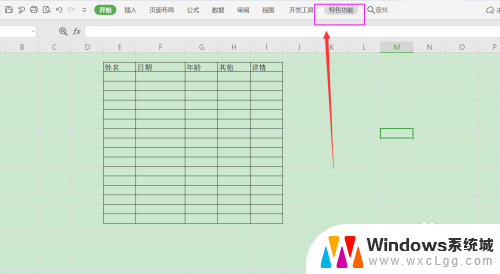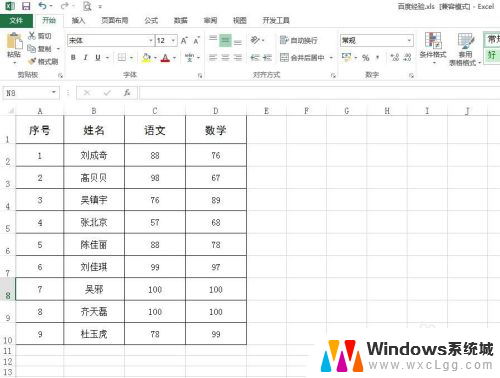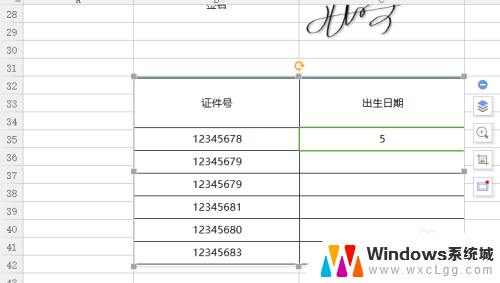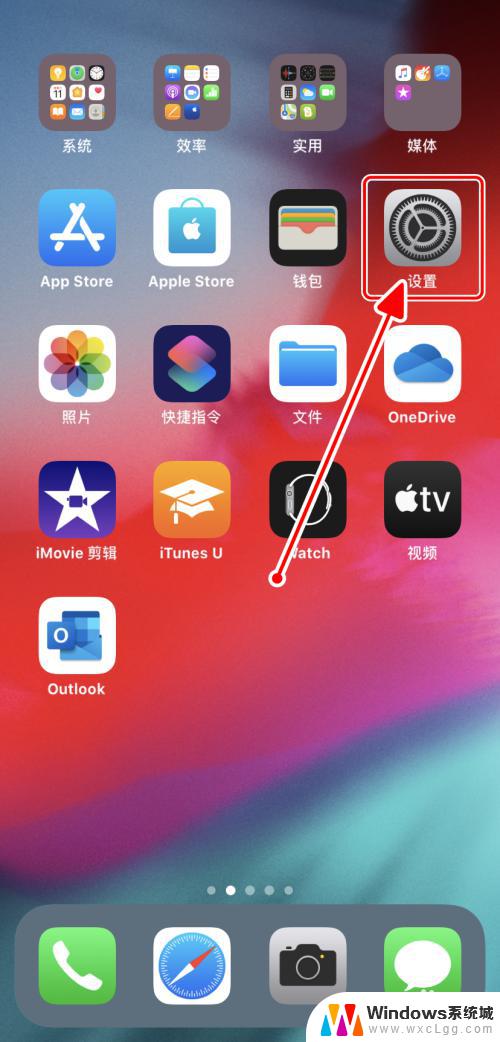excel图表图例名称修改 Excel图例名称怎么编辑
更新时间:2025-04-13 12:57:42作者:xtliu
Excel图表图例名称是指在Excel中展示的图表中的图例部分的名称,在Excel中,我们可以通过简单的操作来修改图例的名称,使得图表更加清晰和直观。要修改Excel图例名称,只需要选择图表中的图例部分,然后点击右键选择编辑,就可以在弹出的对话框中修改图例的名称了。通过修改Excel图例名称,可以让图表更具可读性和易懂性,让读者更加容易理解图表所传达的信息。
具体步骤:
1.表格中创建好需要的图表,默认图例名称就是数据的列标题。
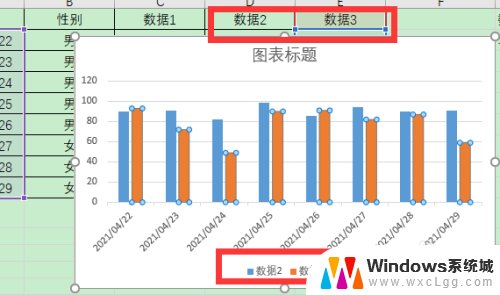
2.右击图表,点击“选择数据”。
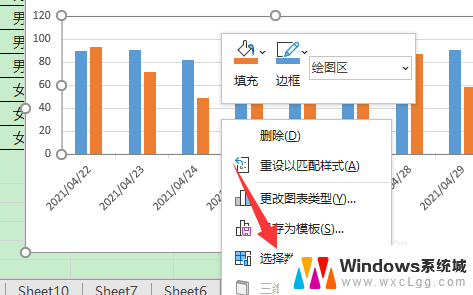
3.在图例项中选择需要修改图例名称的图例项,点击“编辑”。
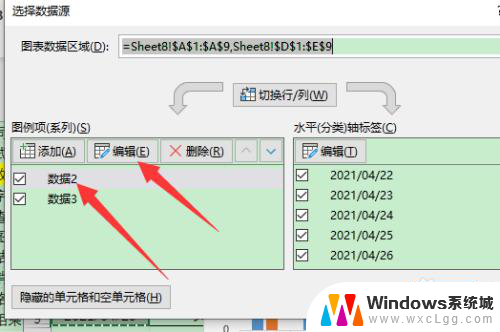
4.在系列名称中输入希望设置的图例名称,点击确定。
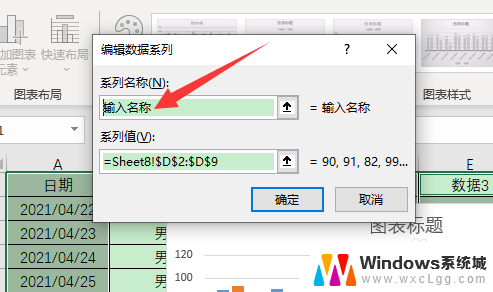
5.回到数据选择窗口中,继续点击确定。
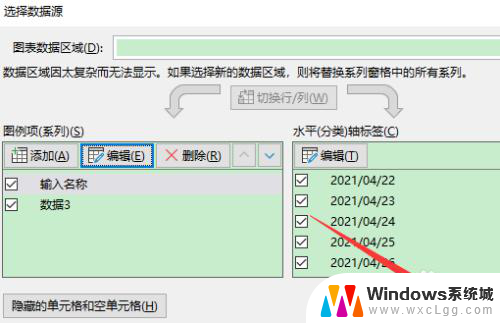
6.图表的图例名称就修改好了。
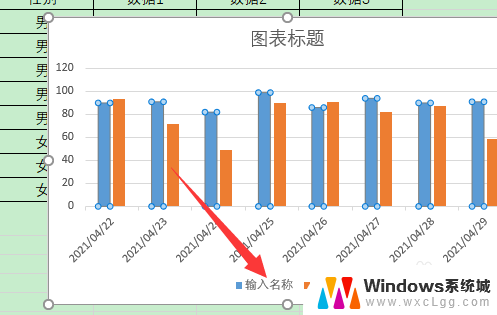
以上就是excel图表图例名称修改的全部内容,还有不清楚的用户就可以参考一下小编的步骤进行操作,希望能够对大家有所帮助。